如何删除不需要的Chrome扩展
来源:Chrome浏览器官网
时间:2025/03/07
在日常使用谷歌浏览器时,扩展程序是提升浏览器功能和体验的重要工具。然而,随着时间的推移,可能会有一些不再需要或者导致浏览器变慢的扩展程序。为避免这些问题,定期清理不需要的Chrome扩展是非常必要的。删除不必要的扩展不仅能提升浏览器的性能,还能释放一定的存储空间。本文将为大家提供一份详细的操作指南,帮助大家快速删除不需要的Chrome扩展,恢复一个干净、流畅的浏览体验。
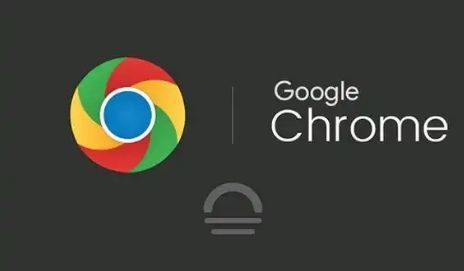
步骤1:打开Chrome浏览器并进入扩展管理界面
首先,打开您的Chrome浏览器。在浏览器的右上角,点击“三个点”图标,展开菜单。接着,选择“更多工具”选项,并点击“扩展程序”进入扩展管理界面。或者,您也可以直接在地址栏输入 chrome://extensions 后按回车,快速进入扩展管理页面。
步骤2:查看已安装的扩展
在扩展管理页面,您会看到所有已安装的扩展程序。每个扩展程序都会显示其图标、名称及简短描述。此外,还可以查看每个扩展的启用状态,某些扩展可能已经禁用。您可以通过点击页面上的“启用”或“禁用”按钮控制扩展的状态。
步骤3:删除不需要的扩展
找到您不再需要的扩展后,点击其右下角的“移除”按钮。浏览器会弹出一个确认对话框,询问您是否确定要删除该扩展。点击“移除”即可彻底卸载该扩展。
步骤4:确认删除并检查
删除操作完成后,您可以在扩展管理界面确认该扩展是否已经被成功移除。如果该扩展仍然存在,可能需要刷新页面或重新启动浏览器。
步骤5:重新启动浏览器
为了确保删除操作完全生效,建议您重新启动Chrome浏览器。这将有助于清除可能残留的扩展缓存,并确保浏览器恢复正常状态。
通过以上步骤,您可以轻松删除不需要的Chrome扩展程序,提升浏览器的性能和稳定性。如果您希望了解更多关于管理Chrome扩展的知识,您可以访问谷歌浏览器官网,获取最新的浏览器使用帮助与教程。
猜你喜欢
1
Google Chrome浏览器如何优化图片和视频显示
时间:2025/06/21
阅读
2
如何为特定地区下载谷歌浏览器的最优版本
时间:2025/07/17
阅读
3
谷歌浏览器如何启用智能页面加载功能
时间:2025/05/24
阅读
4
谷歌浏览器的内存管理策略解读
时间:2025/04/03
阅读
5
谷歌浏览器自动填表功能实用教程
时间:2025/05/26
阅读
6
Chrome浏览器下载安装后无法启动的处理教程
时间:2025/06/15
阅读
7
google浏览器广告屏蔽插件使用教程及推荐
时间:2025/08/03
阅读
8
谷歌浏览器在企业网络中限制下载资源的解决思路
时间:2025/10/17
阅读
9
Google Chrome的缓存管理策略
时间:2025/05/13
阅读
